win10合并cd盘的方法 win10如何将cd盘合并
电脑中一般都会有很多磁盘分区,有时候分区不够用的时候很多人就会想要将分区进行合并,比如近日有不少win10旗舰版64位系统用户并不知道将cd盘合并,其实方法很简单,通过磁盘管理功能就可以实现,接下来就由笔者给大家详细介绍一下win10合并cd盘的方法。
方法如下:
1、保存并关闭当前所有运行的程序,备份硬盘中的所有数据,同时按下键盘上的“Win + X”组合键,在菜单中点击“磁盘管理”,也可以将鼠标移动至屏幕左下角,然后点击鼠标右键,在弹出的对话框中选择“磁盘管理”。
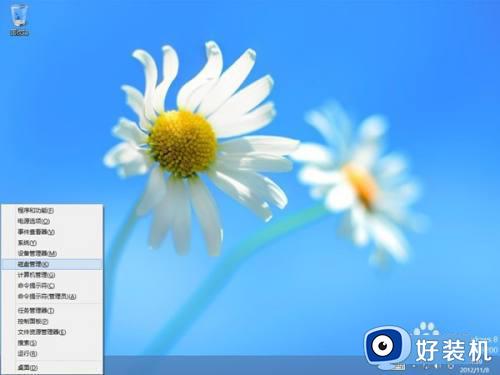
2、在除C盘以外的其他分区上点击鼠标右键(本例为D盘),选择“删除卷”。
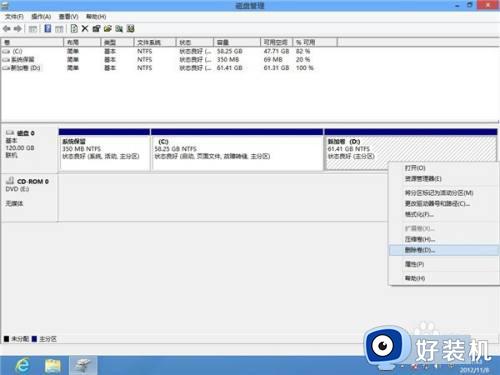
3、会弹出“删除简单卷”提示框,请确认是否删除当前简单卷,请务必确认当前数据是否已经备份至外部存储设备中,如还没有备份,请点击“否”,先进行数据备份;如已经备份,点击“是”进入下一个环节。
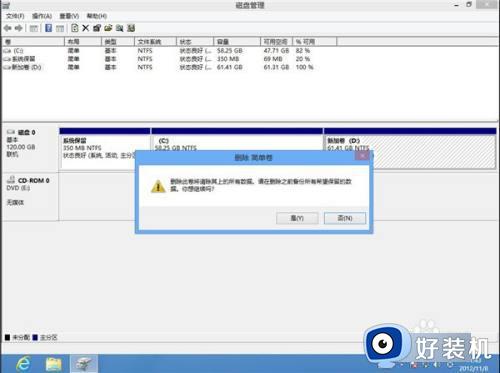
4、如当前分区还有正在使用的文件或运行中的程序,将会有如下图提示,再次确认是否已经备份,如果没有备份,点击“否”;如果已经备份,点击“是”可进行强制删除。
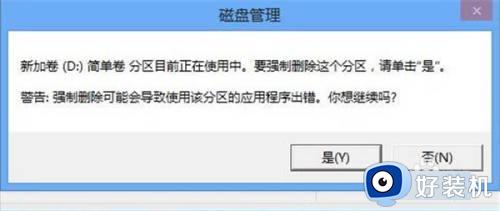
5、当删除除C盘以外的其他数据分区后,磁盘剩余部分变成“未分配”状态。
注:如希望扩大C分区,则C分区必须紧邻未分配空间,否则无法完成下述操作。如:C分区后面有D分区,即便硬盘存在“未分配”空间,也不能继续下述操作。
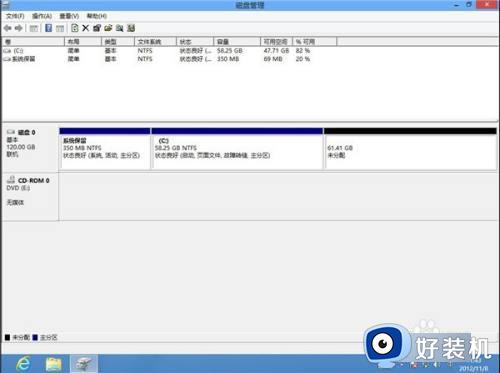
6、操作完上述操作后,在C分区上点击鼠标右键,点击“扩展卷”。
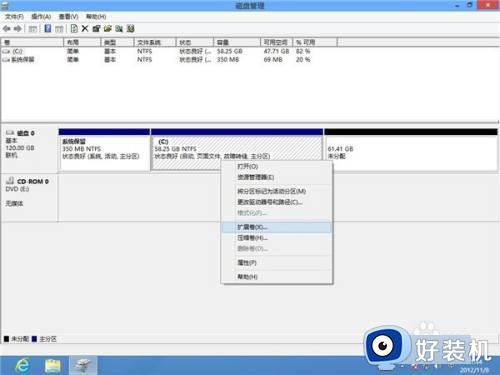
7、在欢迎界面点击“下一步”。
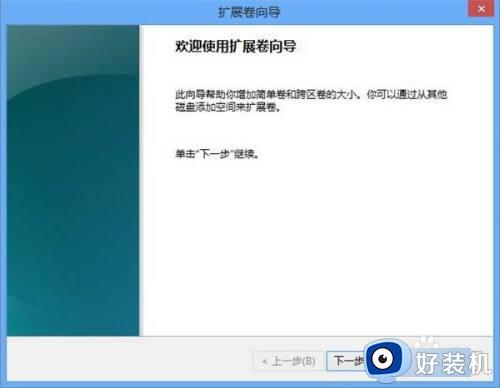
8、卷大小总数:为当前磁盘调整后的最终容量估计。
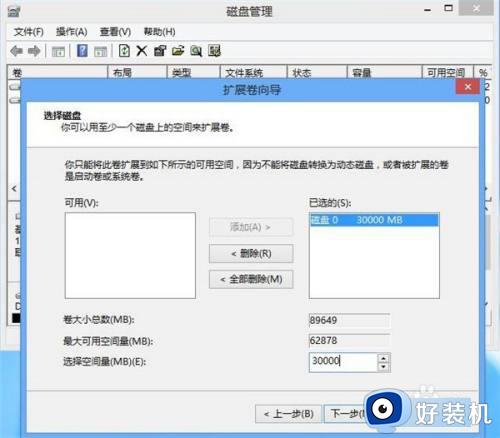
以上就是win10如何将cd盘合并的详细内容,是不是很简单呢,有需要的用户们可以学习上述方法步骤来进行操作就可以了。
win10合并cd盘的方法 win10如何将cd盘合并相关教程
- win10 怎么刻录音乐cd win10刻录cd音乐光盘的步骤
- win10u盘分区合并设置方法 win10如何合并u盘分区
- win10怎么合并两个磁盘分区 win10系统如何合并磁盘分区
- win10如何合并硬盘分区 windows10合并硬盘分区的步骤
- win10合并磁盘的方法 win10怎么合并磁盘
- win10系统怎么合并硬盘分区 win10硬盘分区的合并教程
- windows10合并分区的方法 Win10硬盘分区合并步骤
- win10磁盘怎么分区合并 win10磁盘合并分区图文步骤
- win10如何合并不相邻磁盘 win10怎么合并不相邻的磁盘分区
- win10能直接把c盘d盘合并吗 win10如何将c盘和d盘合并
- win10拼音打字没有预选框怎么办 win10微软拼音打字没有选字框修复方法
- win10你的电脑不能投影到其他屏幕怎么回事 win10电脑提示你的电脑不能投影到其他屏幕如何处理
- win10任务栏没反应怎么办 win10任务栏无响应如何修复
- win10频繁断网重启才能连上怎么回事?win10老是断网需重启如何解决
- win10批量卸载字体的步骤 win10如何批量卸载字体
- win10配置在哪里看 win10配置怎么看
win10教程推荐
- 1 win10亮度调节失效怎么办 win10亮度调节没有反应处理方法
- 2 win10屏幕分辨率被锁定了怎么解除 win10电脑屏幕分辨率被锁定解决方法
- 3 win10怎么看电脑配置和型号 电脑windows10在哪里看配置
- 4 win10内存16g可用8g怎么办 win10内存16g显示只有8g可用完美解决方法
- 5 win10的ipv4怎么设置地址 win10如何设置ipv4地址
- 6 苹果电脑双系统win10启动不了怎么办 苹果双系统进不去win10系统处理方法
- 7 win10更换系统盘如何设置 win10电脑怎么更换系统盘
- 8 win10输入法没了语言栏也消失了怎么回事 win10输入法语言栏不见了如何解决
- 9 win10资源管理器卡死无响应怎么办 win10资源管理器未响应死机处理方法
- 10 win10没有自带游戏怎么办 win10系统自带游戏隐藏了的解决办法
